
În mod implicit, programul antivirus încorporat din Windows 10 este numit Microsoft Defender scanează computerul pentru a detecta amenințări în timp real. Uneori, vă recomandăm să îl dezactivați - temporar sau dacă utilizați propria soluție antivirus. Iată cum.
Dacă instalați un un alt program antivirus pentru Windows 10 , Windows Defender își va dezactiva propria protecție în timp real și va ieși din calea ta. Cu toate acestea, dacă nu aveți instalat un alt program antivirus și doriți să dezactivați temporar scanarea de fundal în timp real a Windows Defender, puteți.
Avertizare: Dezactivați acest lucru numai dacă știți ce faceți. Dacă nu rulați un alt program antimalware, puteți fi infectat de malware în timp ce scanarea în timp real a fundalului este dezactivată. Windows Defender nu o va găsi.
Mai întâi, deschideți meniul Start și tastați „Windows Security”. Apăsați „Enter” sau faceți clic pe comanda rapidă „Securitate Windows” pentru ao lansa.

În Windows Security, faceți clic pe „Protecție împotriva virușilor și amenințărilor” în bara laterală. Apoi selectați „Gestionați setările”.

În „Setări de protecție împotriva virușilor și amenințărilor”, localizați opțiunea „Protecție în timp real” și faceți clic pe comutatorul care spune „Activat” pentru a-l comuta în poziția „Dezactivat”.
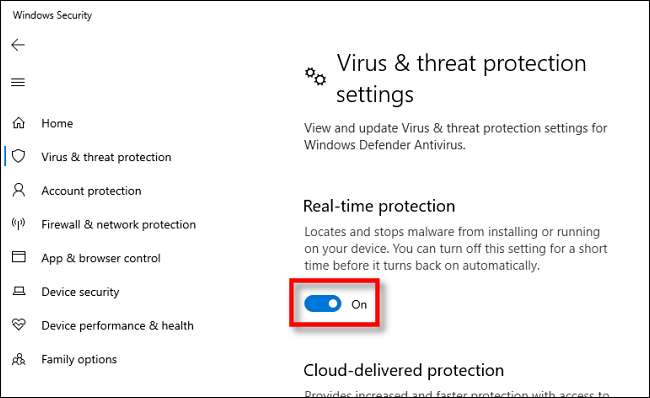
Protecția în timp real a fost dezactivată. Windows Security va afișa, de asemenea, un mesaj înfricoșător deasupra comutatorului, spunând că dispozitivul dvs. este acum vulnerabil. Windows va reactiva automat protecția în timp real după o scurtă perioadă de timp.
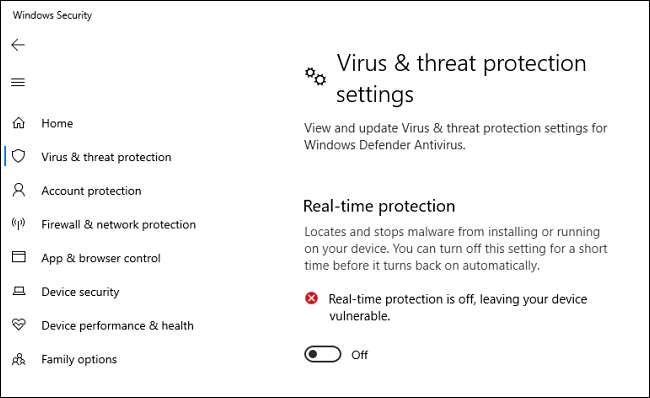
Închideți fereastra de securitate Windows și setările trebuie salvate. Dacă și când doriți să reactivați protecția în timp real, revedeți pagina „Setări de protecție împotriva virușilor și amenințărilor” și întoarceți comutatorul înapoi la „Activat”. Stai in siguranta!
LEGATE DE: Care este cel mai bun antivirus pentru Windows 10? (Este suficient Windows Defender?)







